重新整理儲存在 OneDrive 或 SharePoint Online 上的 Power BI Desktop 檔案 (pbix 檔案)
將檔案從 OneDrive 或 SharePoint Online 匯入至 Power BI 服務,是確定您在 Power BI Desktop中的工作與 Power BI 服務保持同步的好方法。
將 Power BI Desktop 檔案儲存在 OneDrive 或 SharePoint Online 的優點
將 Power BI Desktop 檔案儲存在 OneDrive 或 SharePoint Online 時,任何已載入檔案模型的資料都會匯入至語意模型。 任何您已從檔案建立的報表都會載入至 Power BI 服務中的 [報表]。 假設您對 OneDrive 或 SharePoint Online 上的檔案進行變更。 這些變更可以包括新增量值、變更資料行名稱,或編輯視覺效果。 一旦您儲存檔案,Power BI 服務也會與這些變更同步,通常需要大約一小時。
您可以選取 [主資料夾] 功能區的 [重新整理],直接在 Power BI Desktop 手動執行一次性的重新整理。 當您選取 [重新整理] 時,就會使用原始資料來源的更新資料重新整理檔案的模型。 這種重新整理完全可從 Power BI Desktop 應用程式本身內進行。 它不同於 Power BI 中的手動或排程重新整理,請務必了解其差異。
![Power B I Desktop 中 [首頁] 功能區的螢幕擷取畫面,其中顯示 [重新整理] 選項。](media/refresh-desktop-file-onedrive/pbix-refresh.png)
當您從 OneDrive 或 SharePoint Online 匯入 Power BI Desktop 檔案時,會將資料和模型資訊載入至 Power BI 中的語意模型。 之後,您會在 Power BI 服務中重新整理語意模型,因為這是報表的基礎。 因為資料來源位於外部,所以您可以使用 [立即重新整理] 手動重新整理語意模型,或您可以使用 [排程重新整理] 設定重新整理排程。
當您重新整理語意模型時,Power BI 不會連接到 OneDrive 或 SharePoint Online 上的檔案來查詢更新資料。 它會使用語意模型中的資訊,直接連接到資料來源,並查詢更新的資料。 然後,它會將資料載入至語意模型。 此語意模型內重新整理的資料不會同步回到 OneDrive 或 SharePoint Online 上的檔案。
自動與手動更新模型資訊
根據預設,Power BI 會每小時從 OneDrive 和 SharePoint 更新模型資訊。 如果您想要手動進行這些更新,您可以在語意模型設定中停用自動 OneDrive 重新整理。 開啟語意模型設定,展開 [OneDrive 重新整理] 區段,並將切換設定為 [關閉]。

語意模型擁有者與具有寫入權限的使用者
根據預設,具有寫入權限的語意模型擁有者和語意模型使用者現在可以使用立即重新整理,手動重新整理語意模型中的模型資訊和資料。 手動重新整理時,Power BI 會從 OneDrive 或 SharePoint 擷取最新的模型資訊,然後重新整理資料。 最新的模型資訊可以包含新增和修改的資料連線,以及新增至 OneDrive 或 SharePoint 中檔案的資料表。
您可以限制將新的資料來源新增至 Power BI 中的語意模型的能力,方法是將模型資訊更新限制為語意模型擁有者。 在語意模型設定中,展開 [與 OneDrive 和 SharePoint 同步],選取 [限制更新],然後選取 [套用]。
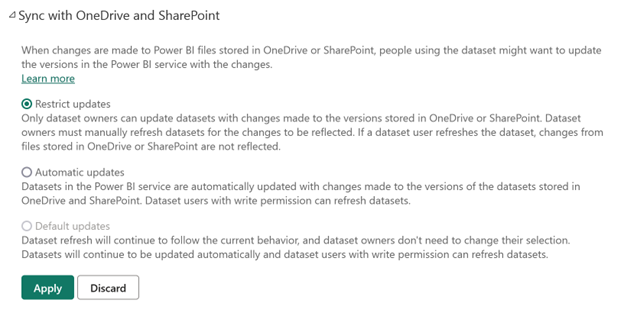
有了限制的更新,只有語意模型擁有者可以使用對儲存在 OneDrive 和 SharePoint 中的版本所做的變更來更新語意模型中的模型資訊。 語意模型擁有者必須手動重新整理語意模型,變更才能反映。 如果具有寫入權限的語意模型使用者重新整理語意模型,則不會反映儲存在 OneDrive 或 SharePoint 中的檔案變更。
如果您想要具有寫入權限的語意模型擁有者和語意模型使用者能夠更新模型資訊,請選取 [自動更新]。 Power BI 服務中的語意模型會以儲存在 OneDrive 和 SharePoint 中的語意模型版本的變更自動更新。
現有的語意模型將會設定為 [預設更新]。 一旦將設定變更為 [限制更新] 或 [自動更新],[預設更新] 將不再是語意模型的選項。
新的語意模型會在建立時獲指派限制的更新。 如有需要,可以將設定變更為 [自動更新],而沒有套用 [預設更新] 設定的選項。
[自動更新] 和 [預設更新] 之間的差異在於,[預設更新] 設定會套用至現有的語意模型,而建立新的語意模型之後必須套用 [自動更新] 設定,因為新的語意模型預設為 [限制更新]。
| 設定名稱 | 誰可以進行更新 | 重新整理類型 | 可用性 | 預設設定 |
|---|---|---|---|---|
| 限制更新 | 僅限語意模型擁有者 | 手動 | 一律為選項 | 在新語意模型上 |
| 自動更新 | 具有寫入權限的語意模型擁有者和語意模型使用者 | 自動 | 一律為選項 | 永不 |
| 預設更新 | 具有寫入權限的語意模型擁有者和語意模型使用者 | 自動 | 套用另一個設定之後,不再為選項 | 在現有的語意模型上 |
強制執行限制的更新
租用戶管理員可以停用 [語意模型擁有者可以選擇從 OneDrive 或 SharePoint 匯入的檔案自動更新語意模型] 租用戶設定,以對組織中的所有語意模型強制執行限制更新。
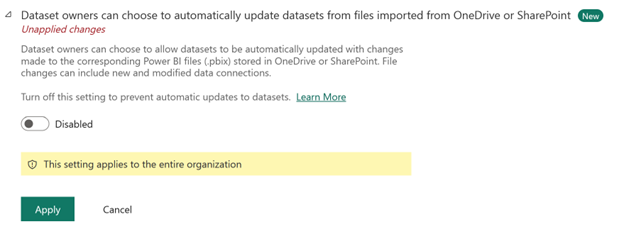
在租用戶層級強制執行限制的更新時,語意模型擁有者不再可在 [與 OneDrive 和 SharePoint 同步] 區段中啟用自動更新。 資訊區塊向使用者顯示系統管理員已停用組織的自動更新。
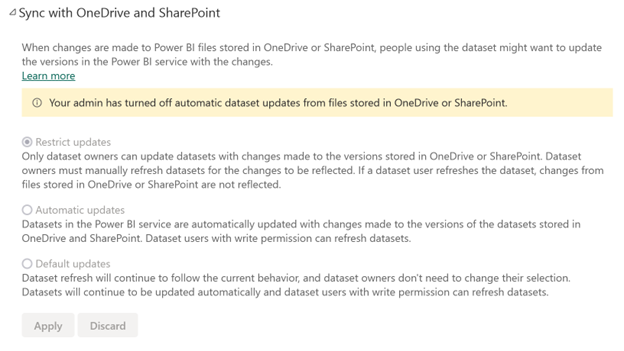
支援的項目有哪些?
Power BI 支援從 Power BI Desktop 檔案建立的語意模型進行 [重新整理] 和 [排程重新整理],這些檔案是從本機磁碟匯入,而您會在本機磁碟使用 [取得資料] 或 [Power Query 編輯器],來連接至下列任何資料來源並從中載入資料。
注意
支援即時連線語意模型的 OneDrive 重新整理。 不過,OneDrive 重新整理案例並不支援在已發行的報表中,將即時連線語意模型從某個語意模型變更為另一個。
Power BI Gateway - Personal
- Power BI Desktop 的 [取得資料] 和 [Power Query 編輯器] 中顯示所有線上資料來源。
- Power BI Desktop 的 [取得資料] 和 [Power Query 編輯器] 中顯示所有內部部署資料來源,但 Hadoop 檔案 (HDFS) 與 Microsoft Exchange 除外。
內部部署的資料閘道
內部部署資料閘道支援下列資料來源的重新整理:
- Analysis Services 表格式
- Analysis Services 多維度
- SQL Server
- SAP HANA
- Oracle
- Teradata
- 檔案
- 資料夾
- SharePoint 清單 (內部部署)
- Web
- OData
- IBM DB2
- MySQL
- Sybase
- SAP BW
- IBM Informix 資料庫
- ODBC
注意
必須安裝並執行閘道,才能讓 Power BI 連接至內部部署資料來源並重新整理語意模型。
OneDrive 或公司或學校用 OneDrive。 有何不同?
如果您同時有個人 OneDrive 和公司或學校用 OneDrive,則應該保留您想要在公司或學校用 OneDrive 中匯入 Power BI 的任何檔案。 原因如下:您可能使用兩個不同的帳戶來登入它們。
在 Power BI 中連接到公司或學校用 OneDrive 時,連線很容易,因為您的 Power BI 帳戶通常是與您的公司或學校用 OneDrive 相同的帳戶。 如果使用個人 OneDrive,您通常會以不同的 Microsoft 帳戶登入。
當您使用 Microsoft 帳戶登入時,請確定選取 [讓我保持登入] 。 接著,Power BI 就可以將您在 Power BI Desktop 檔案中所做的任何更新與 Power BI 中的語意模型同步。
![[登入] 對話方塊的螢幕擷取畫面,其中顯示已核取 [讓我保持登入] 方塊。](media/refresh-desktop-file-onedrive/refresh_signin_keepmesignedin.png)
如果您已變更 Microsoft 認證,則無法同步 OneDrive 上的檔案與 Power BI 中的語意模型之間的變更。 您需要連接至 OneDrive,並從中重新匯入您的檔案。
我要如何排程重新整理?
當您設定重新整理排程時,Power BI 會直接連接至資料來源。 Power BI 會使用語意模型中的連線資訊和認證來查詢更新的資料。 然後,Power BI 會將更新的資料載入至語意模型。 接著,它會根據 Power BI 服務中的該語意模型更新任何報表視覺效果和儀表板。
如需如何設定排程重新整理的詳細資訊,請參閱設定排程重新整理。
發生錯誤時
發生錯誤時,通常是因為 Power BI 無法登入資料來源。 如果語意模型嘗試連接至內部部署資料來源,但閘道離線,則也可能發生錯誤。 若要避免這些問題,請確定 Power BI 可以登入資料來源。 請嘗試在 [資料來源認證] 中登入您的資料來源。 有時候,您用來登入資料來源的密碼會變更,或 Power BI 從資料來源登出。
當您將變更儲存至 OneDrive 上的 Power BI Desktop 檔案,且在一小時左右之內未看到這些變更時,有可能是因為 Power BI 無法連接到您的 OneDrive。 請嘗試再次連接到位於 OneDrive 的檔案。 如果系統提示您登入,請確定您已選取 [讓我保持登入] 。 因為 Power BI 無法連接到您的 OneDrive 來同步檔案,您需要再次匯入您的檔案。
儲存在 OneDrive 或 SharePoint 上的語意模型預設會設定為 [限制更新]。 如果語意模型設定為限制更新,則只有在語意模型擁有者手動重新整理語意模型時,更新才會發生,這可能會導致對 OneDrive 和 SharePoint 上 Power BI 檔案的變更不會在 Power BI 服務中反映。 語意模型擁有者可能會在更新 OneDrive 或 SharePoint 中的檔案之後遇到錯誤訊息。 語意模型擁有者可以選擇一律手動重新整理語意模型,或將語意模型設定變更為 [自動更新],來修正錯誤。
如果語意模型擁有者無法將語意模型的設定變更為 [自動更新],則租用戶管理員可能會對組織中的所有語意模型強制執行限制更新。 若要讓語意模型擁有者變更設定,他們必須連絡 Fabric 管理員,並要求管理員啟用 [語意模型擁有者可以選擇從 OneDrive 或 SharePoint 設定匯入的檔案自動更新] 設定。
如果語意模型擁有者已在語意模型上設定排程的重新整理,則模型仍會依排程重新整理。 不過,除非進行手動更新,否則報表的其他內容,例如視覺效果,將不會重新整理。
支援從這類檔案匯入儲存在 OneDrive 或 SharePoint Online 上標示敏感度的 .pbix 檔案,以及隨選和自動語意模型重新整理,但下列案例除外:
- 受保護的即時連線 .pbix 檔案和受保護的 Azure Analysis Services .pbix 檔案。 重新整理將會失敗。 報表內容和標籤都不會更新。
- 標示為未受保護的 Live Connect .pbix 檔案:報表內容將會更新,但標籤不會更新。
- 當 .pbix 檔案套用語意模型擁有者沒有權限的新的敏感度標籤時。 在此情況下,重新整理將會失敗。 報表內容和標籤都不會更新。
- 如果 OneDrive/SharePoint 的語意模型擁有者存取權杖已過期。 在此情況下,重新整理將會失敗。 報表內容和標籤都不會更新。
疑難排解
有時候重新整理資料可能不會如預期執行。 當透過閘道連接時,您通常會碰到資料重新整理問題。 請參閱閘道疑難排解文章,以取得工具和已知的問題。
對 Power BI Gateway - Personal 進行疑難排解
更多問題嗎? 請嘗試詢問 Power BI 社群。